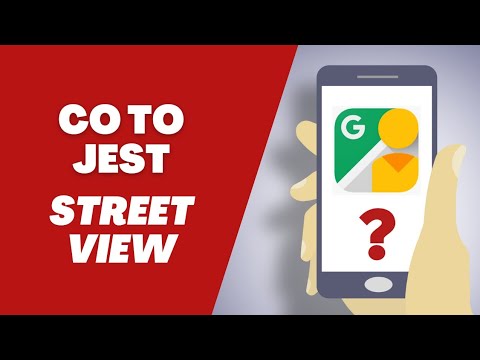
Zawartość
- Kliknij Pegmana, aby zobaczyć, co jest dostępne w Street View
- Użyj strzałek lub myszy, aby poruszać się po obszarze
- Znajdź więcej opcji w Street View
- Pobierz aplikację Google Street View

Zacznij od wyszukania nazwy lokalizacji lub określonego adresu.
Następnie użyj kółka przewijania myszy lub przycisków plusa i minusa w prawym dolnym rogu mapy, aby przybliżyć obraz jak najbliżej drogi, najlepiej do momentu wyświetlenia nazwy ulicy lub budynku.
Przeciągnij mapę myszką, jeśli nie zbliżasz się do określonego miejsca, w którym chcesz być.
Kliknij Pegmana, aby zobaczyć, co jest dostępne w Street View

Aby zobaczyć, które ulice są dostępne dla Street View w danym obszarze, do którego jesteś powiększony, kliknij małą żółtą ikonę Pegmana w prawym dolnym rogu ekranu. Powinno to wyróżnić niektóre ulice na mapie kolorem niebieskim, co oznacza, że droga została odwzorowana na Street View.
Jeśli Twoja droga nie jest podświetlona na niebiesko, musisz szukać gdzie indziej. Możesz znaleźć inne miejsca w pobliżu za pomocą myszy, aby przeciągnąć mapę, lub po prostu wyszukać inną lokalizację.
Kliknij dowolną część niebieskiej linii w dokładnej wybranej lokalizacji. Mapy Google w magiczny sposób przekształcą się w Google Street View, gdy powiększy obszar.
Szybkim sposobem na przejście do Street View bez wyróżniania dróg jest przeciągnięcie Pegmana bezpośrednio na ulicę.
Użyj strzałek lub myszy, aby poruszać się po obszarze

Teraz, gdy jesteś już całkowicie zanurzony w Street View dla wybranej lokalizacji, możesz ją eksplorować, poruszając się po obrazach 360 stopni.
Aby to zrobić, wystarczy użyć klawiszy strzałek na klawiaturze, które pozwalają poruszać się do przodu i do tyłu, a także obracać się. Aby coś powiększyć, naciśnij klawisz minus lub plus.
Innym sposobem jest użycie myszy do znalezienia strzałek na ekranie, które pozwalają poruszać się w górę i w dół ulicy. Aby odwrócić się za pomocą myszy, przeciągnij ekran w lewo i prawo. Aby powiększyć, użyj kółka przewijania.
Znajdź więcej opcji w Street View
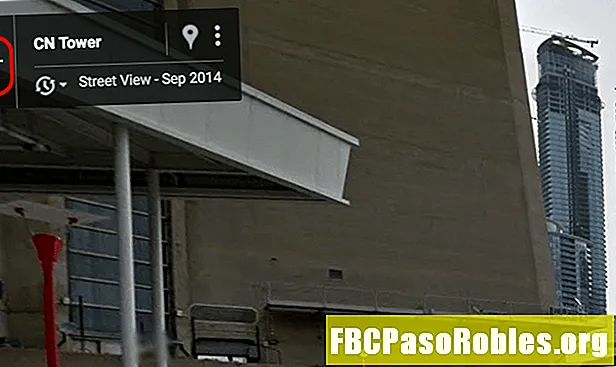
Po zakończeniu eksploracji Street View możesz zawsze wrócić do Map Google, by zobaczyć widok z góry. Aby to zrobić, wystarczy nacisnąć małą poziomą strzałkę wstecz lub czerwoną pinezkę w lewym górnym rogu.
Jeśli trafisz na zwykłą mapę u dołu ekranu, możesz zmienić połowę ekranu w Street View, a drugą połowę w zwykły widok z góry, co znacznie ułatwia nawigację do pobliskich dróg.
Aby udostępnić dokładnie tę samą perspektywę Street View, w której się znajdujesz, użyj małego przycisku menu w lewym górnym rogu.
Poniżej tego menu udostępniania znajduje się kolejna opcja, która pozwala zobaczyć ten obszar Street View ze starszego momentu. Przeciągnij pasek czasu w lewo i prawo, aby szybko zobaczyć, jak zmieniła się ta sceneria na przestrzeni lat!
Pobierz aplikację Google Street View

Google ma zwykłe aplikacje Map Google na urządzenia mobilne, ale tworzy też dedykowaną aplikację Street View do podglądania ulic i innych ciekawych miejsc za pomocą telefonu.
Google Street View jest dostępny na urządzenia z iOS i Androidem. Możesz użyć aplikacji do odkrywania nowych miejsc, tak jak możesz na komputerze.
Możesz także użyć aplikacji Google Street View do tworzenia kolekcji, konfigurowania profilu i dodawania własnych zdjęć 360 stopni za pomocą aparatu urządzenia (jeśli jest zgodny).

